Page 1
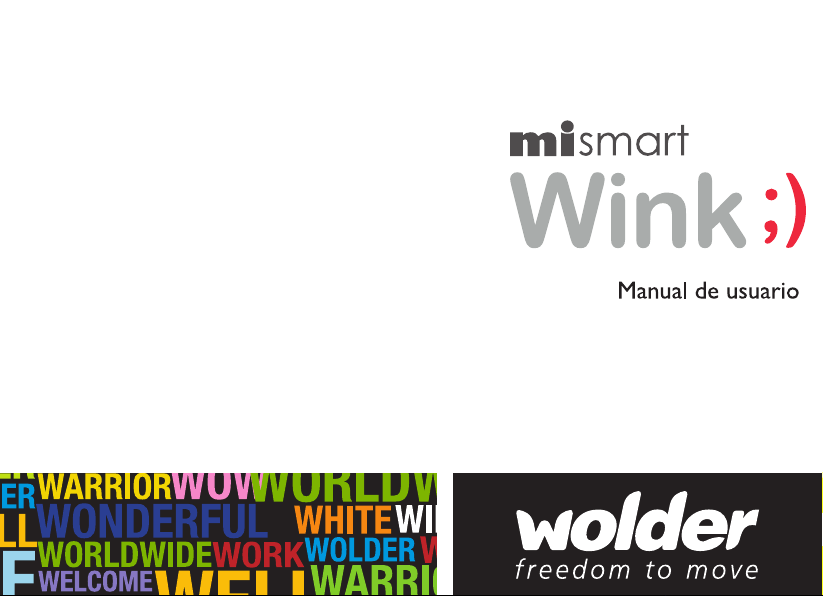
Page 2
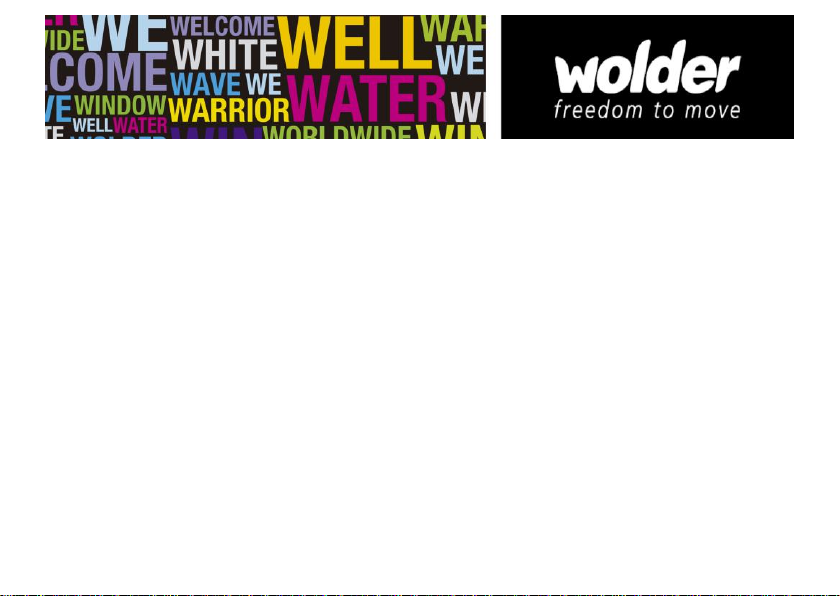
Manual de usuario
Índice
Introducción ....................................................................................................................... 1
Características del teléfono ............................................................................................. 2
Definiciones de botones .............................................................................................. 2
Control de la pantalla ................................................................................................... 3
Abrir y cambiar aplicaciones ........................................................................................ 5
Pantalla de inicio .......................................................................................................... 6
Cambiar al modo en espera ........................................................................................ 9
Reactivar el teléfono .................................................................................................. 10
Page 3
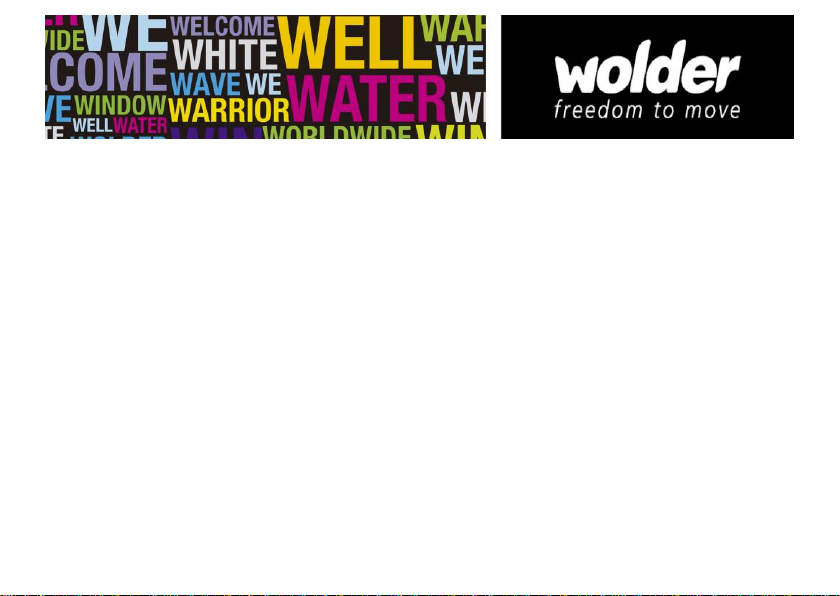
Realizar y responder a llamadas ................................................................................... 11
Hacer una llamada ......................................................................................................11
Responder una llamada ............................................................................................. 13
Rechazar una llamada ............................................................................................... 13
Finalizar una llamada ................................................................................................. 14
Ajustar el volumen ..................................................................................................... 14
Activar y desactivar el altavoz ................................................................................... 15
Añadir una llamada .................................................................................................... 15
Abrir el teclado de marcación .................................................................................... 16
Contactos ......................................................................................................................... 17
Añadir nuevos contactos ........................................................................................... 17
Eliminar contactos ...................................................................................................... 18
Editar los datos de contacto ...................................................................................... 19
Buscar contactos ....................................................................................................... 19
Añadir un contacto a Favoritos .................................................................................. 20
Crear un grupo de contactos ..................................................................................... 20
Cuentas ...................................................................................................................... 21
Page 4
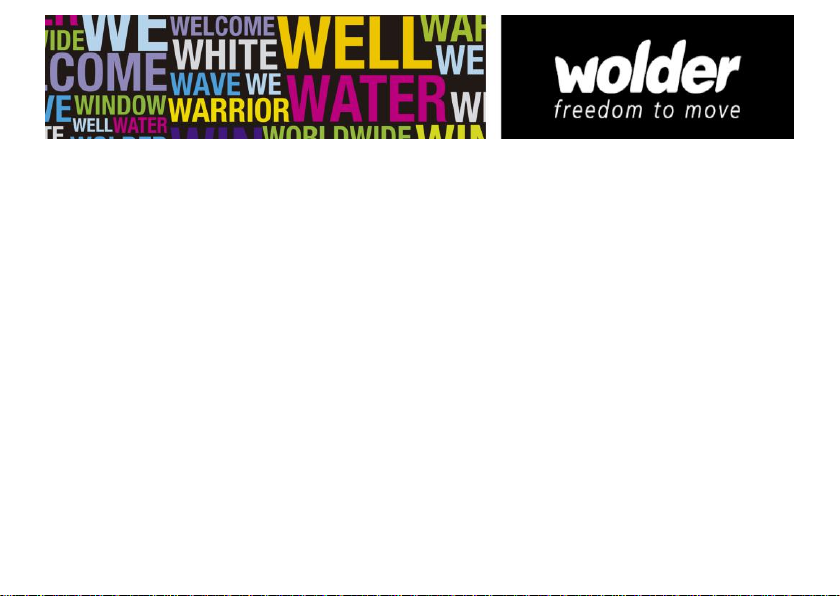
Importar/exportar contactos ....................................................................................... 22
Compartir un contacto ................................................................................................ 22
Mensajes .......................................................................................................................... 23
Enviar mensajes ........................................................................................................ 23
Recibir mensajes ....................................................................................................... 25
Cadena de mensajes ................................................................................................. 26
Configuración ............................................................................................................. 26
Correo electrónico .......................................................................................................... 27
Configurar una cuenta de correo electrónico ............................................................ 27
Enviar correos electrónicos ....................................................................................... 29
Consultar correos electrónicos .................................................................................. 30
Gmail ................................................................................................................................. 31
Configurar una cuenta de Gmail por primera vez ..................................................... 31
Enviar correos de Gmail ............................................................................................ 32
Responder o reenviar mensajes de correo electrónico en Gmail ............................. 33
Aplicaciones de red ........................................................................................................ 34
Page 5
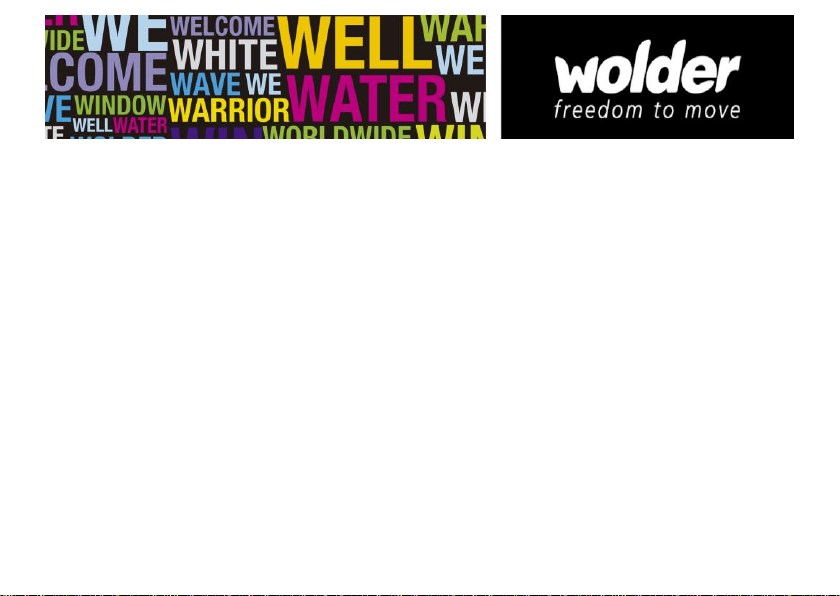
Conexión de red ......................................................................................................... 34
Wi-Fi ........................................................................................................................... 35
Navegador.................................................................................................................. 37
Bluetooth® .................................................................................................................. 39
Configuración .................................................................................................................. 41
Modo de vuelo ........................................................................................................... 41
Perfiles de sonido del dispositivo .............................................................................. 42
Cuentas y sincronización ........................................................................................... 45
Idioma ........................................................................................................................ 46
Fecha y hora .............................................................................................................. 47
Acerca del teléfono .................................................................................................... 47
Servicios multimedia ...................................................................................................... 48
Cámara ...................................................................................................................... 48
Reproductor de música .............................................................................................. 50
Reproductor de vídeo ................................................................................................ 53
Galería ....................................................................................................................... 53
Page 6
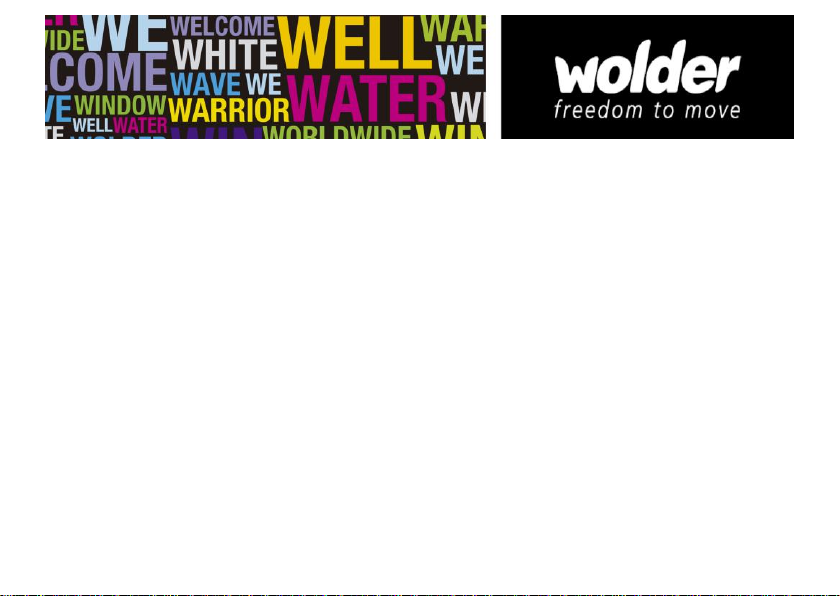
Grabadora de sonido ................................................................................................. 54
Radio FM.................................................................................................................... 55
Más aplicaciones ............................................................................................................. 57
Gestor de archivos ..................................................................................................... 57
Reloj ........................................................................................................................... 58
Calculadora ................................................................................................................ 60
Calendario .................................................................................................................. 61
Descargas .................................................................................................................. 63
Mapas ........................................................................................................................ 64
Navegación ................................................................................................................ 65
Gestionar aplicaciones ................................................................................................... 66
Instalar nuevas aplicaciones ...................................................................................... 66
Desinstalar aplicaciones ............................................................................................ 67
DECLARACION DE CONFORMIDAD ...................................................................... 68
Page 7
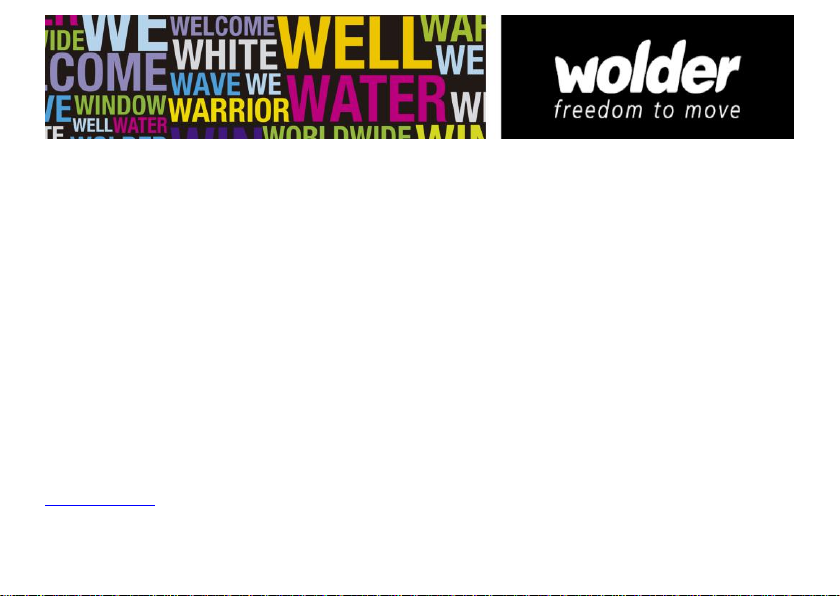
Introducción
Muchas gracias por escoger el dispositivo V765M. Has adquirido un teléfono móvil digital WCDMA, que de ahora en
adelante llamaremos simplemente teléfono. Gracias al sistema operativo AndroidTM, el teléfono permite el acceso a
Internet de alta velocidad 3G para brindarte nuevas experiencias.
Lee detenidamente esta guía para conseguir un funcionamiento correcto del teléfono y una vida útil prolongada.
No te preocupes si las imágenes que utilizamos para ilustrar las funciones del teléfono son ligeramente distintas de lo
que puedes ver en la pantalla. Lo que importa son las funciones que aparecen en las imágenes.
Este manual del usuario está pensado para describir las funciones del teléfono. Para las precauciones, descripciones
de instalación e información sobre autenticación detallada, consulta la Guía de inicio rápido.
Volver al principio
Page 8
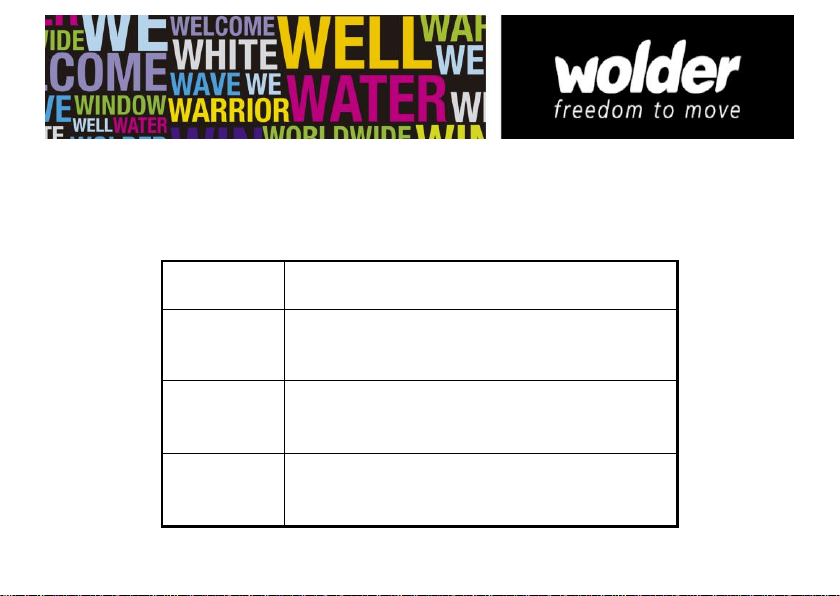
Características del teléfono
Botón de
Menú
Toca este botón para abrir un menú con elementos que
afectan a la aplicación o pantalla actual.
Botón de
Inicio
Toca este botón para abrir la pantalla de inicio. Si estás
visualizando la pantalla de inicio ampliada de la izquierda o
derecha, púlsala para abrir la pantalla de inicio central.
Botón de Atrás
Toca este botón para abrir la pantalla anterior que estabas
visualizando.
Si el teclado en pantalla se abre, tócalo para cerrarlo.
Botón de
Encendido
Pulsa este botón para encender/apagar la pantalla.
Mantenlo presionado para abrir un menú con opciones para
el modo de vuelo, modo de silencio, modo de vibración y
Definiciones de botones
Page 9
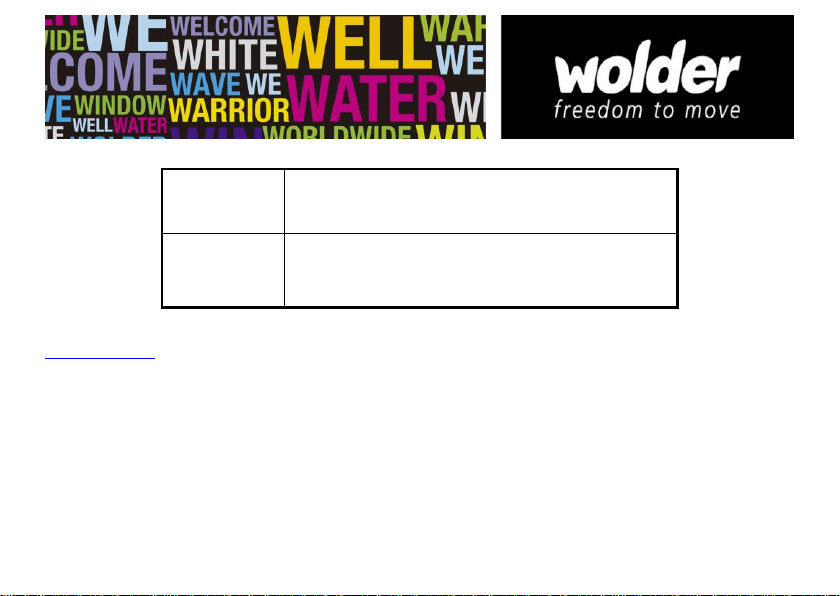
para apagar y reiniciar el teléfono.
Botones de
volumen
Permiten ajustar el volumen.
Mantenlo pulsado para ajustar rápidamente el volumen del
tono de timbre al máximo o mínimo.
Volver al principio
Control de la pantalla
Puedes controlar el teléfono a través de una serie de operaciones en la pantalla.
- Tocar: Puedes tocar los elementos que aparecen en la pantalla para seleccionar, abrir las aplicaciones o utilizar el
teclado para introducir caracteres.
- Pasar el dedo o deslizar: Mueve rápidamente un dedo por la superficie de la pantalla, sin detenerte cuando toques
Page 10
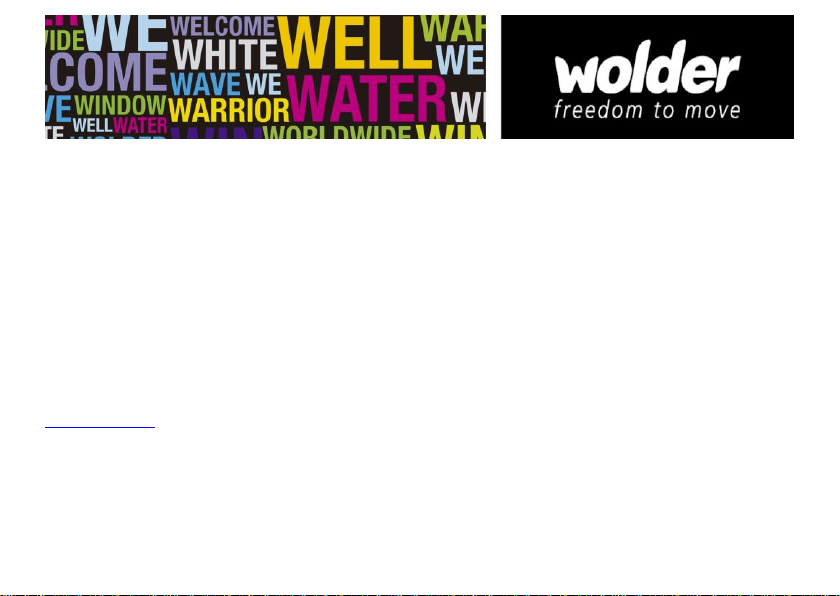
por primera vez (para no arrastrar los elementos).
- Tocar y mantener pulsado: Puedes tocar y mantener pulsados algunos elementos para ver el menú disponible para
el elemento.
- Arrastrar: Puedes arrastrar algunos elementos en la pantalla para realizar algunas operaciones.
- Cambiar entre modo de paisaje y modo de retrato: Puedes cambiar al modo de paisaje girando el teléfono. El
modo de paisaje solo es válido en algunas interfaces, como la interfaz de introducción de texto, la interfaz de
visualización de mensajes, etc.
- Pinzar: En algunas aplicaciones (como los Mapas y la Galería), puedes acercar y alejar los elementos colocando dos
dedos en la pantalla de una vez y pinzando los dedos acercándolos (para acercar) o separándolos (para alejar).
Volver al principio
Page 11
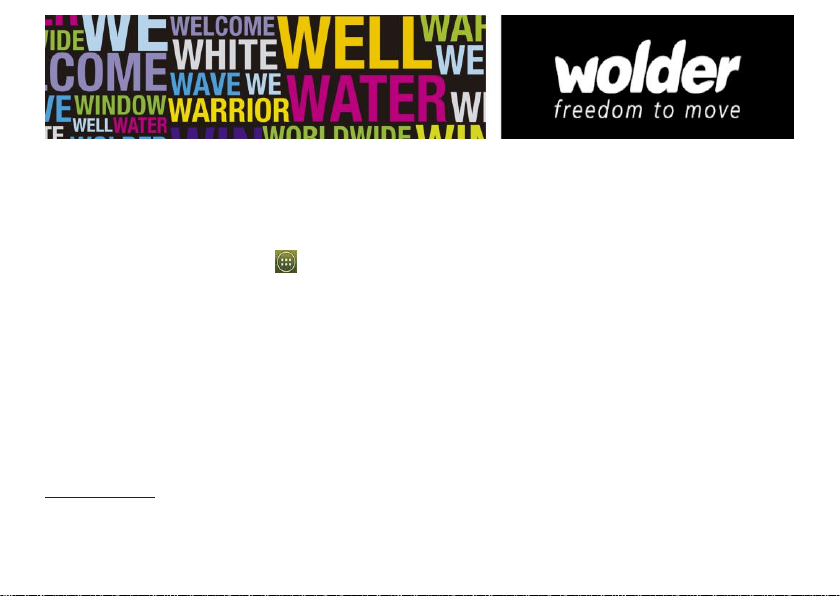
Abrir y cambiar aplicaciones
Abrir y cerrar la pantalla de todas las aplicaciones
En la pantalla de inicio, toca el icono para abrir la pantalla "Todas las aplicaciones". Puedes deslizar la pantalla
"Todas las aplicaciones" a la izquierda o derecha para ver más aplicaciones.
Después de abrir la pantalla "Todas las aplicaciones", toca un icono para acceder a la aplicación correspondiente. Toca
el botón Volver para ir a la pantalla anterior. Toca el botón Inicio para volver a la pantalla de inicio.
Cambiar a una aplicación usada recientemente
En la pantalla de inicio, toca y mantén pulsado el botón Inicio para abrir una lista de imágenes en miniatura de las
aplicaciones con las que has trabajado recientemente. Para abrir una aplicación, tócala. Para eliminar una miniatura de
la lista, deslízala a la izquierda o derecha.
Volver al principio
Page 12
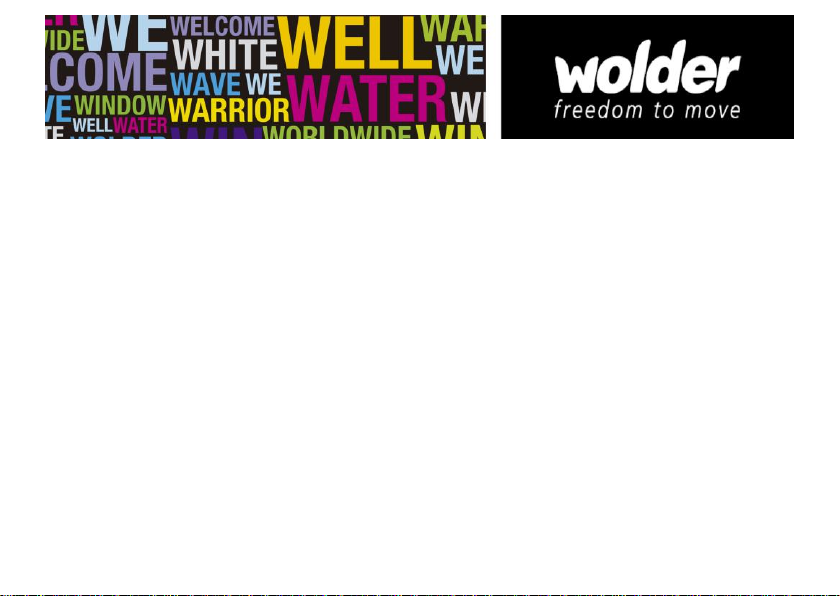
Pantalla de inicio
Ordenar y trabajar con aplicaciones
Desde la pantalla "Todas las aplicaciones", puedes:
- Explorar los widgets: Toca la pestaña de widgets en la parte superior de la pantalla "Todas las aplicaciones".
- Obtener más aplicaciones: Toca el icono de Play Store en la parte superior de la pantalla "Todas las aplicaciones".
Gestionar notificaciones
- Abrir el panel de notificaciones: Cuando aparece una nueva notificación en la barra de notificaciones, puedes
arrastrar la barra de notificaciones hacia abajo desde la parte superior de la pantalla para abrir el panel de
notificaciones cuando el teléfono haya permanecido en modo ausente o para bloquear la pantalla.
- Responder a una notificación: Tócala.
- Descartar una notificación: Deslízala hacia un lado.
- Cerrar el panel de notificaciones: Arrastra la pestaña situada en la parte inferior del panel de notificaciones hasta la
Page 13
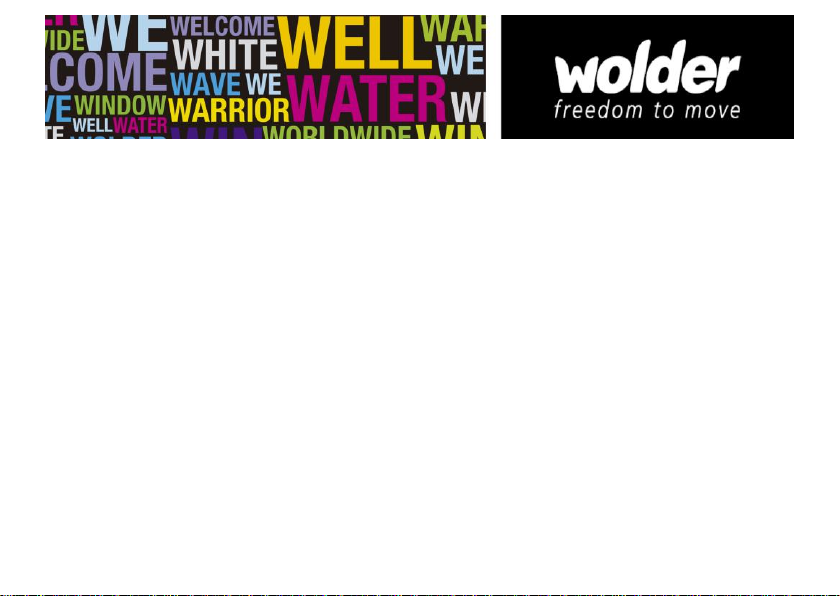
parte superior de la pantalla.
Zona de pantalla
La pantalla de inicio puede ampliarse de forma que supere el ancho de pantalla para proporcionar más espacio para
nuevos accesos directos añadidos, widgets, etc.
En la pantalla de inicio, desliza un dedo por la pantalla para ampliarla hacia la izquierda o derecha.
Colocar una aplicación en la pantalla de inicio
Toca y mantén pulsado el icono de la aplicación, desliza un dedo y levántalo para soltar el icono en el lugar deseado.
Eliminar elementos de la pantalla de inicio
Toca y mantén pulsado el icono de la aplicación, desliza un dedo hasta la parte superior de la pantalla y suelta la
aplicación encima del icono "Suprimir".
Usar carpetas
Puedes combinar varios iconos de aplicación en una carpeta. Suelte un icono encima de otro icono en la Pantalla de
inicio y los dos iconos se combinarán.
Desde cualquier pantalla de inicio, puedes:
- Abrir una carpeta: Tócala. La carpeta se abre.
Page 14
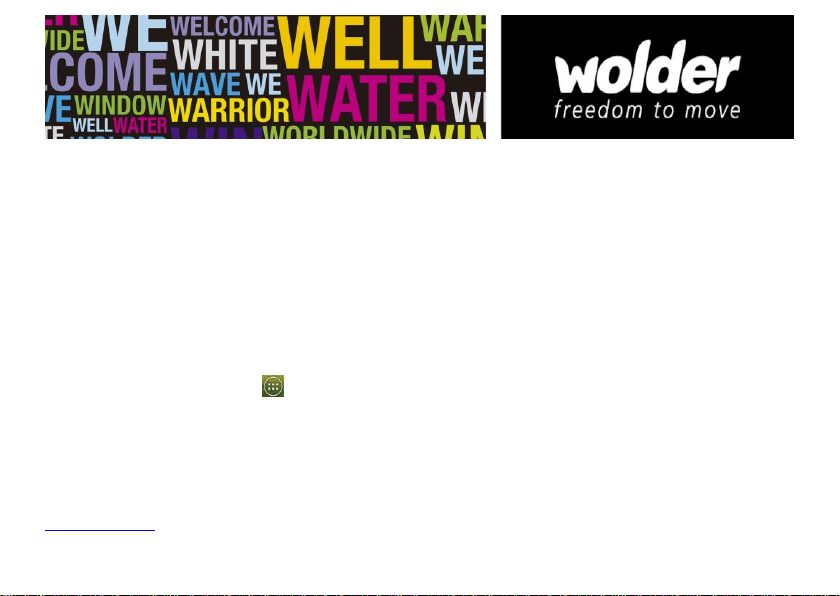
- Cambiar el nombre de una carpeta: Toca el nombre.
- Mover iconos por las Pantallas de inicio: Toca, mantén pulsado y desliza el icono en cuestión.
Bandeja de favoritos
Los iconos de aplicaciones que se conservan en la bandeja de favoritos permanecen visibles en todas las pantallas de
inicio.
- Colocar un icono de aplicación en la bandeja de Favoritos: Toca, mantén pulsado y desliza para mover uno de los
iconos favoritos fuera de la bandeja. A continuación, utiliza la misma técnica para mover otro icono a esa misma
posición.
El icono de Todas las aplicaciones en el centro es permanente, no puedes moverlo.
Cambiar el salvapantallas
1. Toca y mantén pulsado un elemento que no esté ocupado en la pantalla de inicio. Aparece una lista de opciones.
2. Selecciona un salvapantallas de la Galería / Salvapantallas animados / Salvapantallas.
Volver al principio
Page 15
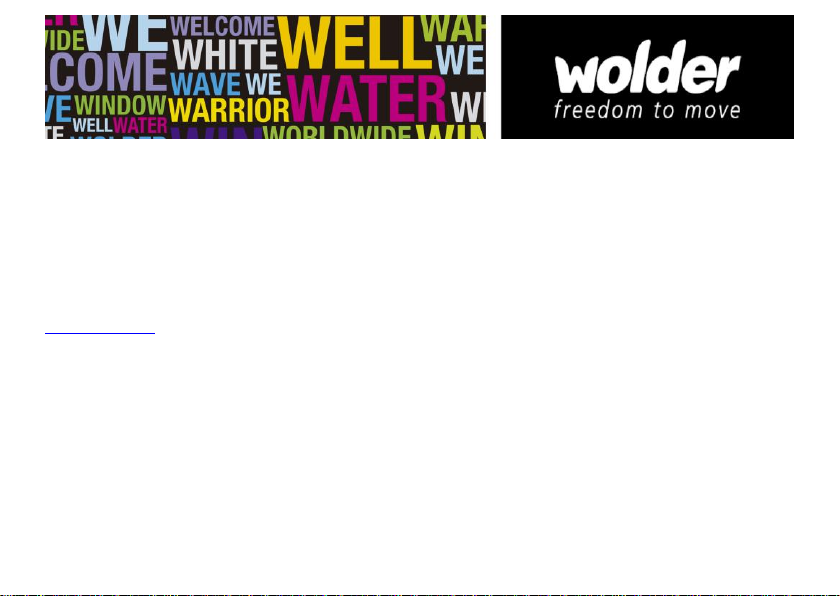
Cambiar al modo en espera
El modo en espera ayuda a ahorrar energía y también evita operaciones accidentales con el teléfono. Si el teléfono ha
permanecido en modo ausente durante algún tiempo, cambiará automáticamente al modo en espera.
También puedes pulsar el botón de Encendido para apagar la pantalla y activar el modo en espera.
Volver al principio
Page 16
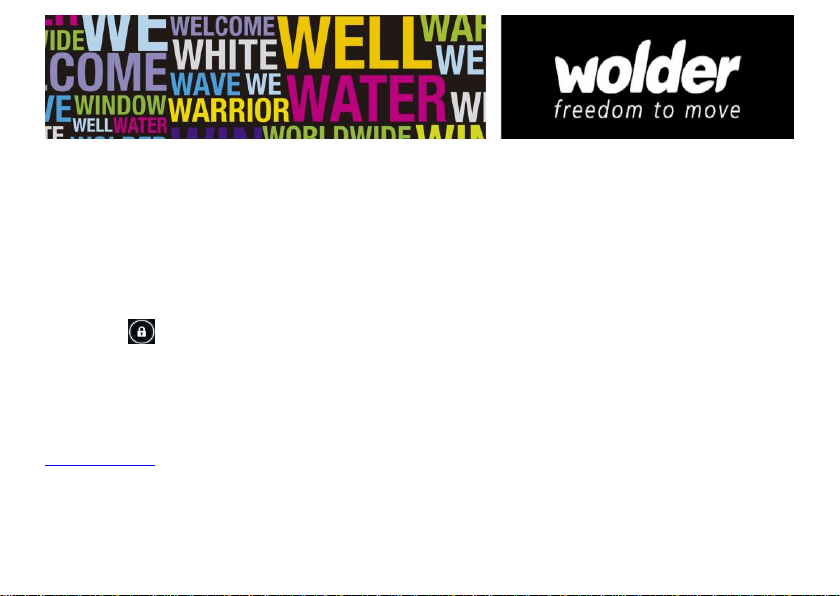
Reactivar el teléfono
Después de que el teléfono cambie al modo en espera, la pantalla se apagará y bloqueará. En este caso, puedes
reactivar el teléfono y desbloquear la pantalla si quieres utilizar el teléfono.
1. Pulsa el botón de Encendido para encender la pantalla.
2. Arrastra el icono a la derecha para desbloquear la pantalla.
Si has definido una contraseña o un patrón de desbloqueo, tendrás que dibujar el patrón de desbloqueo o introducir la
contraseña para acceder a la interfaz principal. (Para más información, consulta Configuración del sistema >
Seguridad > Bloqueo de pantalla).
Volver al principio
Page 17
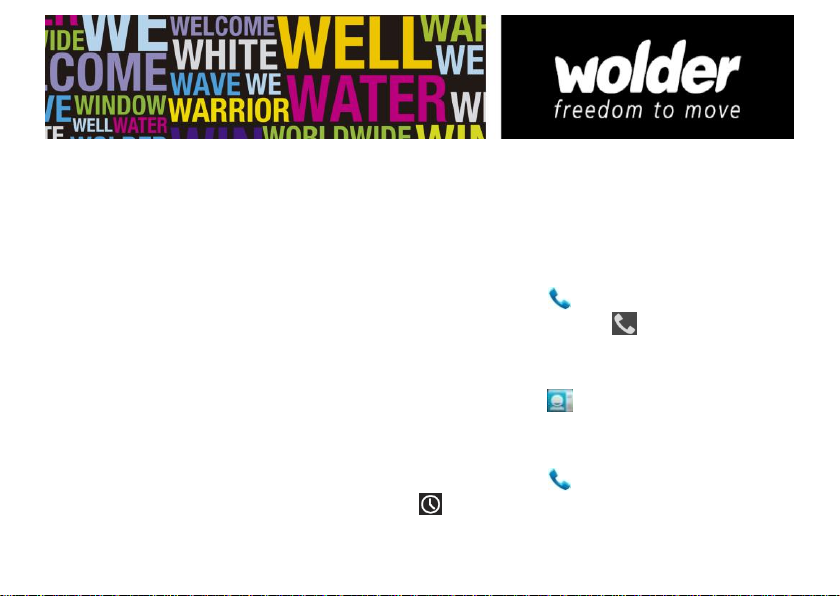
Realizar y responder a llamadas
Hacer una llamada
Hacer una llamada directamente
En la pantalla de inicio o en la pantalla de "Todas las aplicaciones", toca el botón para mostrar el teclado de
marcado. Toca los botones numéricos para introducir el número de teléfono y toca el botón para realizar la
llamada.
Hacer una llamada desde Contactos
En la pantalla de inicio o en la pantalla de "Todas las aplicaciones", toca el icono , toca el contacto deseado y toca
el número de teléfono para marcarlo.
Hacer una llamada desde el Registro de llamadas
En la pantalla de inicio o en la pantalla de "Todas las aplicaciones", toca el botón y consulta las tres pestañas en la
parte superior del teléfono; la pestaña Registro de llamadas muestra las llamadas recientes. Toca el icono del
teléfono en un registro de llamadas para devolver la llamada.
Page 18
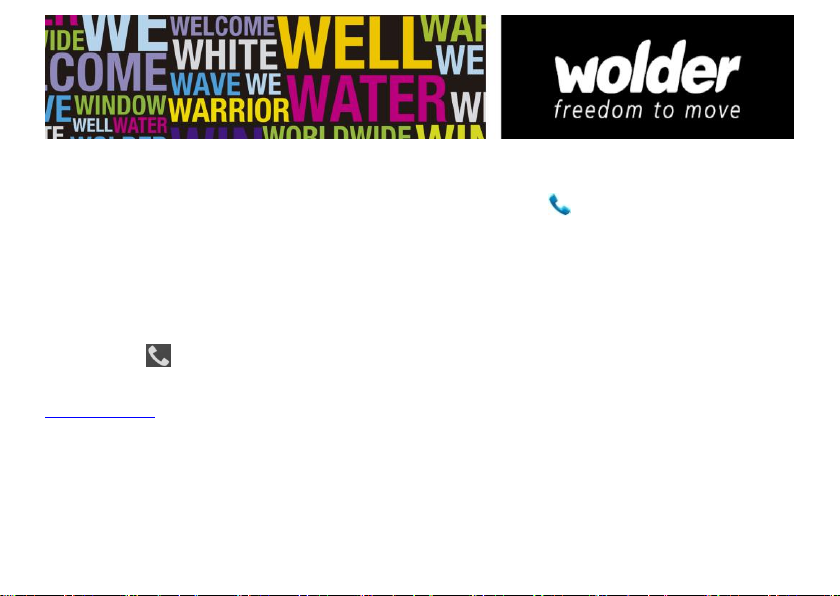
Hacer una llamada internacional
En la pantalla de inicio o en la pantalla de "Todas las aplicaciones", toca el botón para mostrar el teclado de
marcado. Toca y mantén pulsado la tecla “0” hasta que “+” aparezca en la pantalla. A continuación, marca el código de
país o el código de región, el código de ciudad y el número de teléfono.
Marcar desde Mensajes
1. En la pantalla de inicio o en la pantalla de "Todas las aplicaciones", toca el icono de Mensajes.
2. Selecciona y abre un mensaje o una conversación.
3. Toca el icono situado en la parte superior del teléfono para marcar.
Volver al principio
Page 19

Responder una llamada
El teléfono sonará o vibrará (dependiendo de la configuración y el modo actual) cuando se reciba una llamada.
- Desliza el icono del centro a la derecha para responder la llamada.
- Si los auriculares están conectados, pulsa el botón de los auriculares para responder la llamada.
Volver al principio
Rechazar una llamada
Desliza el icono del centro a la izquierda para rechazar la llamada.
Volver al principio
Page 20
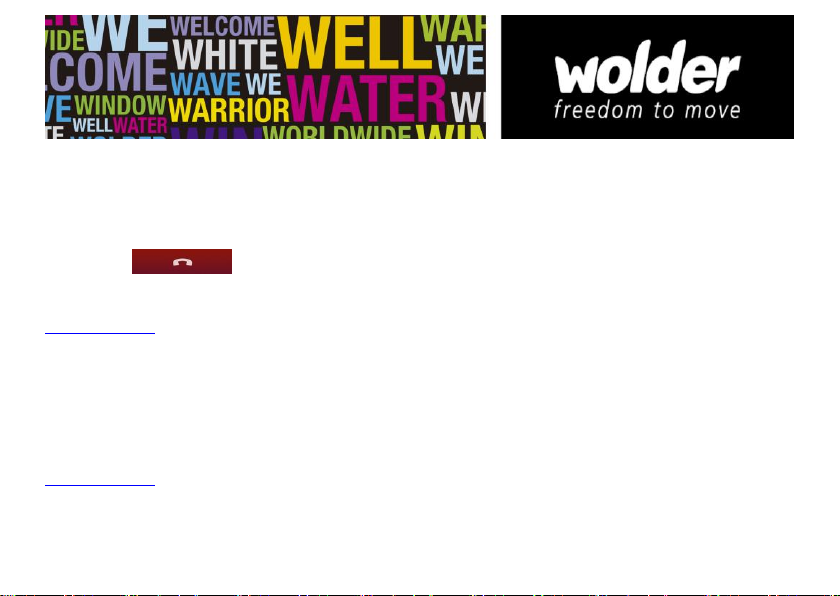
Finalizar una llamada
Toca el botón para colgar la llamada.
Volver al principio
Ajustar el volumen
En una llamada, puedes subir o bajar el volumen utilizando los botones de volumen.
Volver al principio
Page 21
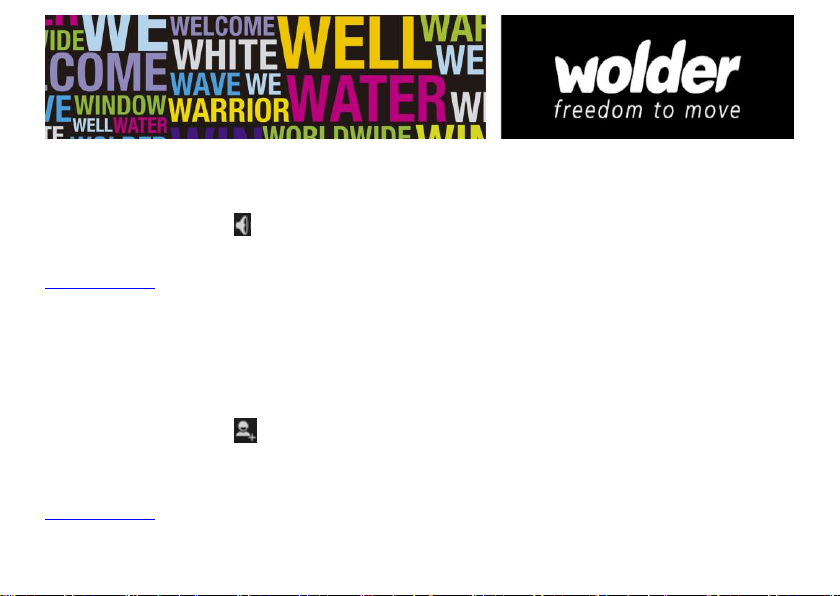
Activar y desactivar el altavoz
En una llamada, toca el botón para activar el altavoz y vuelve a tocarlo para desactivarlo.
Volver al principio
Añadir una llamada
En una llamada, toca el botón , marca un número y toca el icono del teléfono para añadir una llamada y poner la
llamada actual en espera. Esta función requiere la aceptación del operador de redes.
Volver al principio
Page 22
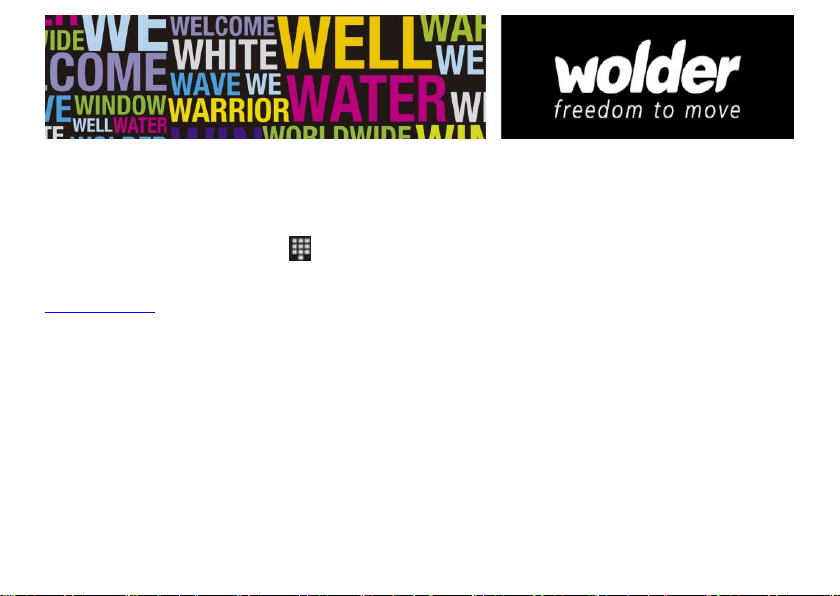
Abrir el teclado de marcación
En una llamada, puedes tocar el botón para abrir el teclado de marcación e introducir números adicionales.
Volver al principio
Page 23
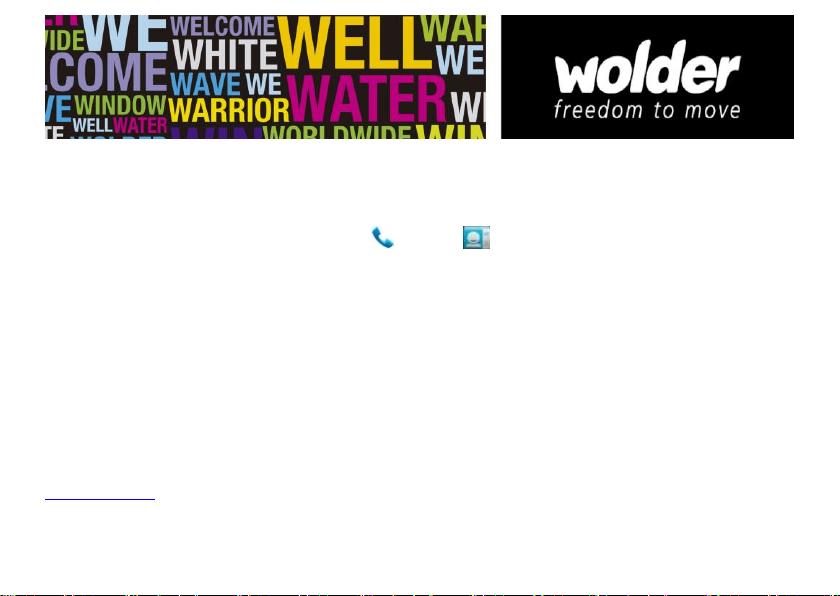
Contactos
Puedes hacer llamadas desde la aplicación Teléfono , Personas y otras aplicaciones o widgets que muestran
información de contacto. En cualquier parte donde veas un número de teléfono, generalmente puedes tocarlo para
marcarlo.
La interfaz de contactos puede dividirse en las siguientes páginas de pestañas:
- Grupos de interlocutores: Grupos de interlocutores que has creado.
- Contactos: Permite visualizar la lista de contactos.
- Favoritos: Muestra los números a los que llama con más frecuencia.
Todos tus contactos se muestran alfabéticamente en una lista desplegable. Puedes deslizar un dedo hacia arriba o
abajo para desplazarte rápidamente por la lista.
Volver al principio
Añadir nuevos contactos
Page 24
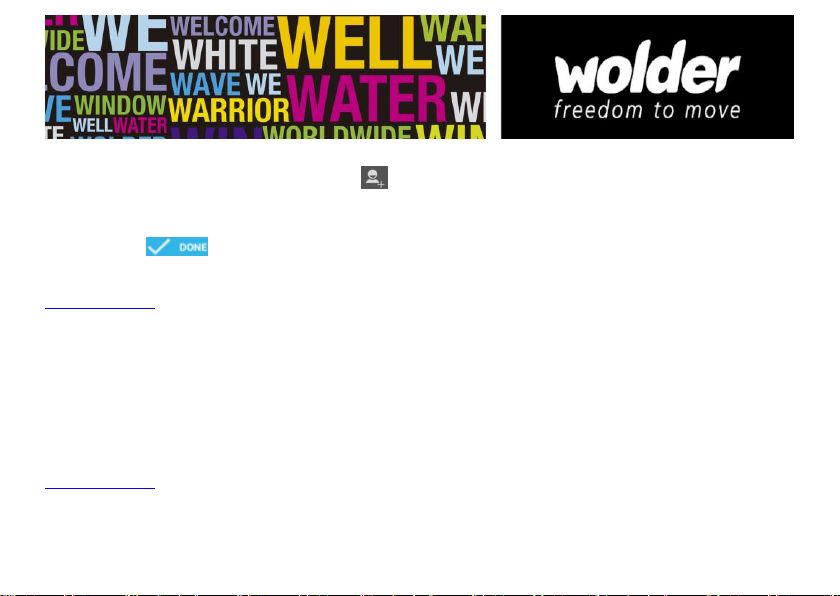
1. En Personas, toca el icono de añadir contactos en la esquina inferior derecha de la pantalla.
2. Selecciona una ubicación de memoria.
3. Introduce todos los datos de contacto. Deslízate hacia arriba para ir al siguiente campo o toca en Siguiente.
4. Toca el icono para guardar el contacto.
Volver al principio
Eliminar contactos
1. En Personas, toca el botón de Menú y después selecciona Eliminar contacto.
2. Toca los contactos que quieras eliminar y selecciona Aceptar.
Volver al principio
Page 25
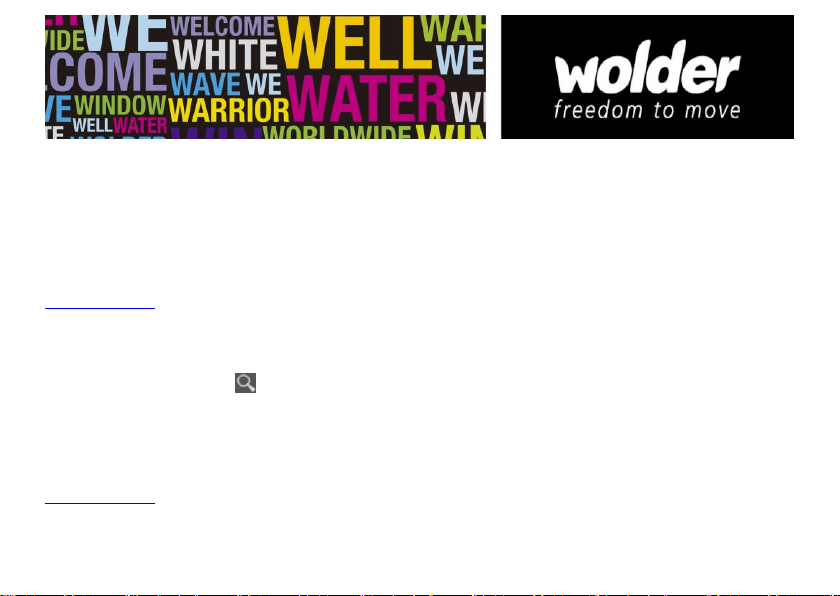
Editar los datos de contacto
1. En Personas, toca el contacto cuyos detalles quieras modificar.
2. Toca el botón de Menú y después selecciona Editar.
3. Edita los datos de contacto.
Volver al principio
Buscar contactos
1. En Personas, toca el icono .
2. Escribe una palabra clave para un nombre de contacto. El teléfono enumerará automáticamente todos los contactos
coincidentes.
Volver al principio
Page 26
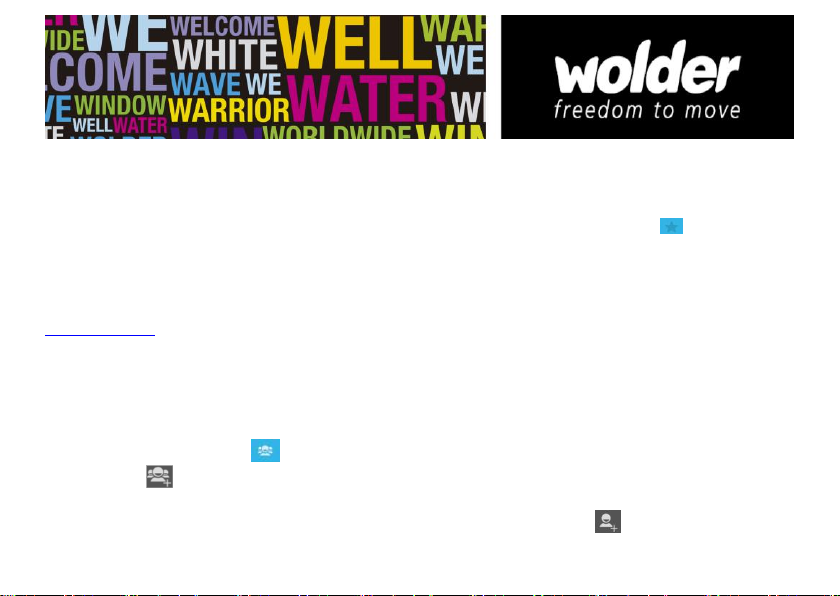
Añadir un contacto a Favoritos
Puedes tocar el contacto que deseas añadir a favoritos en la interfaz de contactos y después tocar en la esquina
superior derecha para añadirlo a Favoritos directamente.
Solo puedes añadir a los Favoritos los contactos almacenados en el teléfono.
Volver al principio
Crear un grupo de contactos
Puedes crear grupos de contactos para gestionar varios contactos y enviar un mensaje a un grupo entero.
1. En Personas, toca la pestaña .
2. Toca el icono situado en la parte inferior de la pantalla.
3. Selecciona una ubicación de memoria.
3. Introduce el nombre del grupo y escribe el nombre de la persona, o bien toca el icono para seleccionar los
Page 27
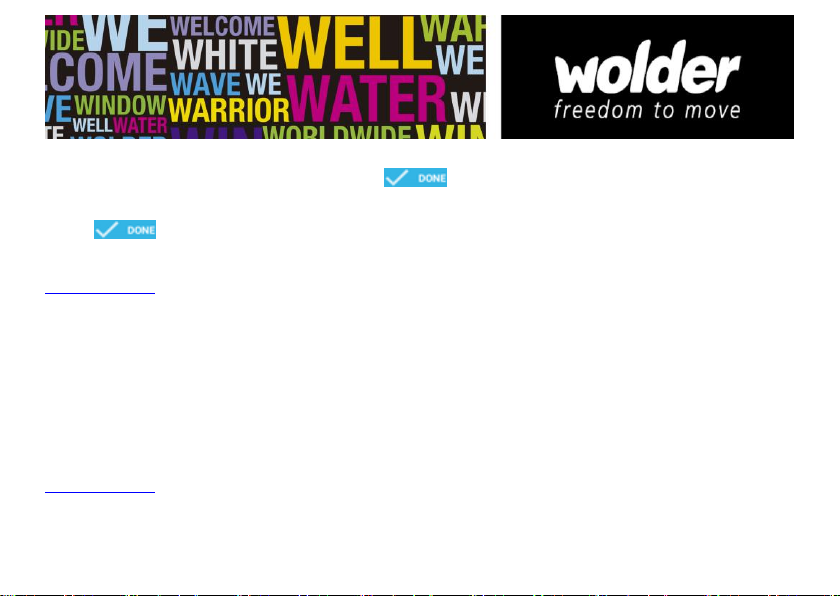
contactos que desees añadir al grupo, y después toca .
4. Pulsa el botón de Menú y después toca Editar para añadir miembros al grupo.
5. Toca .
Volver al principio
Cuentas
Puedes sincronizar los datos de los contactos en el teléfono desde varias cuentas de GoogleTM, cuentas de Microsoft
Exchange ActiveSync u otro tipo de cuenta, dependiendo de las aplicaciones instaladas en el teléfono.
En Personas, toca el botón de Menú y después selecciona Cuentas.
Volver al principio
Page 28
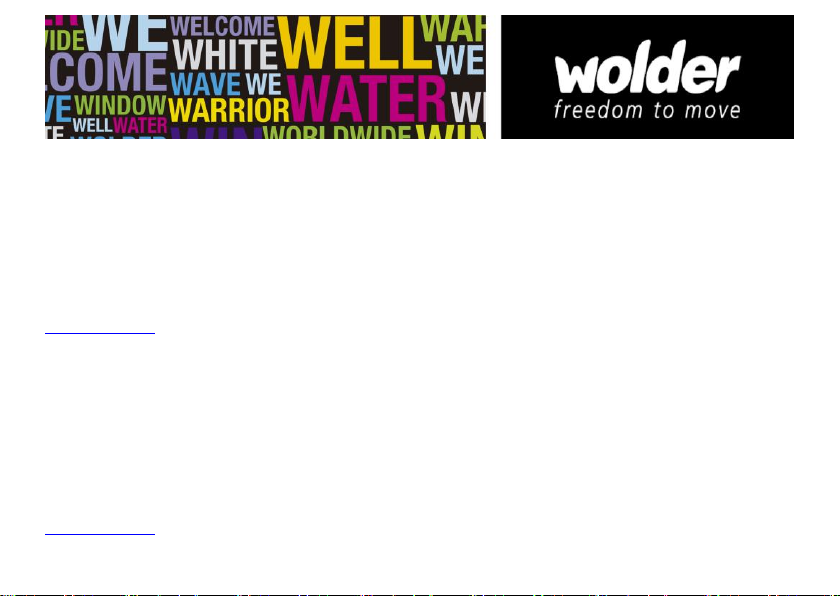
Importar/exportar contactos
1. En Personas, toca el botón de Menú para seleccionar Importar/exportar.
2. Puedes seleccionar su cuenta de Google, su tarjeta SIM, el contacto del teléfono, el almacenamiento del
teléfono y la tarjeta SD.
Volver al principio
Compartir un contacto
Puedes compartir un contacto con otras personas.
1. En Personas, toca el contacto que desees compartir.
2. Toca el botón de Menú y después toca Compartir.
3. Selecciona la aplicación con la que desea compartir (Bluetooth®, correo electrónico, Gmail, MMS, SMS y tarjeta SD).
Volver al principio
Page 29
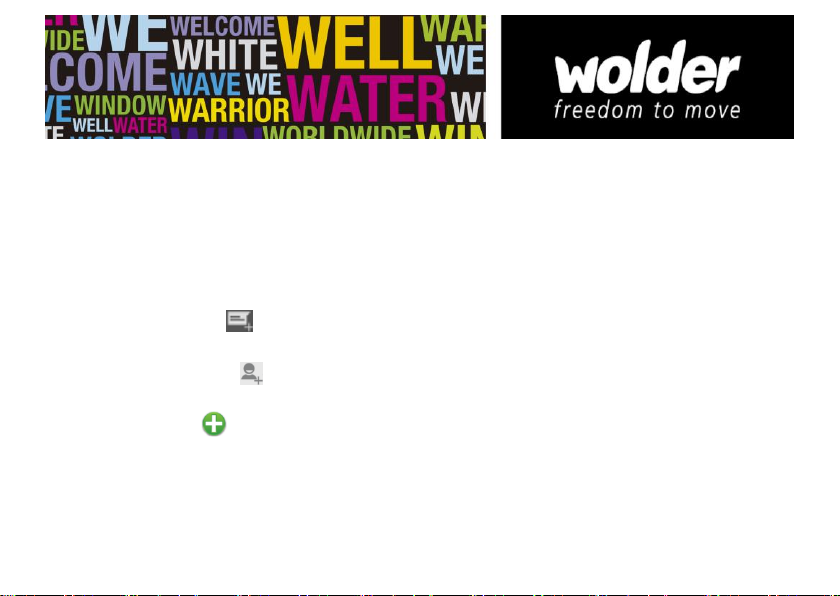
Mensajes
En Mensajes puedes enviar o recibir mensajes de texto y mensajes multimedia.
En la pantalla de inicio o en la pantalla de "Todas las aplicaciones", toca el icono de Mensajes para abrirlo.
Enviar mensajes
1. En Mensajes, toca el icono .
2. Introduce el número de teléfono deseado en Introducir nombre o número.
También puedes tocar el botón para seleccionar los contactos a los que deseas enviar un mensaje desde
Personas y después tocar en Aceptar.
3. Puedes tocar el icono para adjuntar imágenes, vídeos o archivos de audio y el teléfono convertirá el mensaje
en un mensaje multimedia.
4. Introduce texto en Introducir mensaje de texto. Puedes tocar el botón de Menú para seleccionar:
- Añadir asunto: Añade un asunto para el mensaje.
- Insertar texto rápido: Inserta un texto rápido.
Page 30
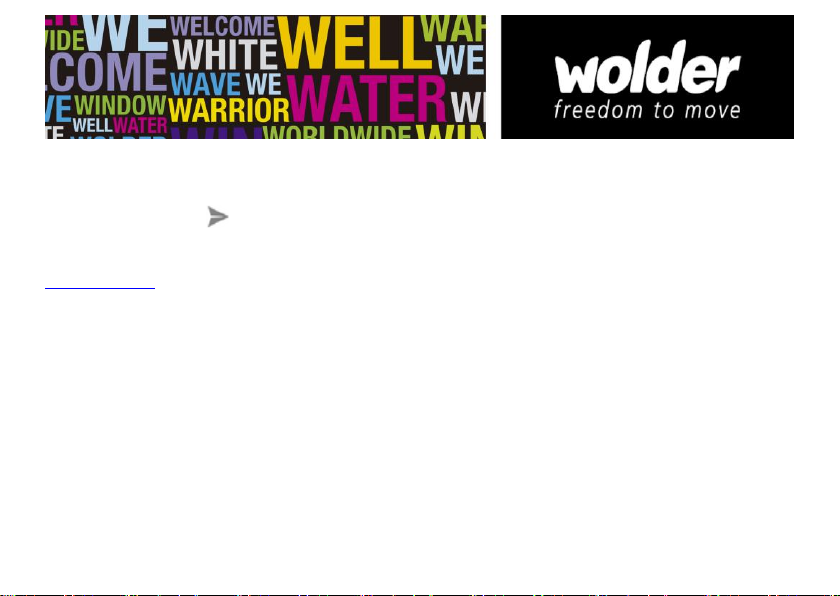
- Insertar contactos: Introduce información sobre el contacto.
5. Después, toca el icono para enviar el mensaje.
Volver al principio
Page 31

Recibir mensajes
1. En el modo ausente, se te indicará que tienes mensajes nuevos en el área de notificaciones. Deslízate hacia abajo
para abrir el panel de notificaciones.
2. Toca el mensaje.
3. Introduce texto directamente para responder al mensaje.
4. Toca el icono situado en la parte superior del teléfono para devolver una llamada directamente. Toca y mantén
pulsado el texto para ver el menú emergente de Opciones de mensaje. Puedes Copiar, Reenviar,
Bloquear/desbloquear o Eliminar el mensaje, etc.
Volver al principio
Page 32

Cadena de mensajes
Los mensajes de un contacto o un número se alinearán en una cadena de mensajes en orden cronológico. Puedes
gestionar estas cadenas en la interfaz de mensajes.
En la pantalla Mensajes, toca el botón de Menú y después toca en Eliminar todas las cadenas para suprimirlas.
Volver al principio
Configuración
En Mensajes, toca la tecla de Menú y después toca en Configuración para realizar los ajustes pertinentes.
Volver al principio
Page 33

Correo electrónico
Puedes recibir y enviar correos electrónicos.
En la pantalla "Todas las aplicaciones", toca el icono de Correo electrónico para abrir el Correo electrónico.
Configurar una cuenta de correo electrónico
Configurar una cuenta de correo electrónico por primera vez
Tienes que configurar una cuenta de correo electrónico cuando utilices la aplicación de correo electrónico por primera
vez.
1. Introduce la dirección de correo electrónico y la contraseña.
2. Toca en Siguiente o, si tienes que introducir la configuración de la cuenta de correo electrónico porque el asistente
no puede hacerlo por ti, toca en Configuración manual.
- Si tocas en Siguiente, la función de correo electrónico intenta comunicarse con tu proveedor de servicios de correo
electrónico para validar su cuenta y para que usted pueda enviar y recibir correos, utilizando únicamente tu dirección
de correo electrónico y contraseña. Esto es suficiente para la mayoría de servicios de correo electrónico.
Page 34

- Si el asistente determina que tu proveedor de servicios requiere información adicional, se te pedirá que introduzcas
los datos de tu cuenta de correo electrónico.
3. Seleccione POP3, IMAP o Exchange.
4. Define los parámetros relevantes para el servidor de recepción en función de las indicaciones que aparecen en
pantalla.
5. Crea un nombre para las cuentas de correo electrónico y define el nombre que aparece en pantalla para el envío de
los correos electrónicos.
6. Toca en Siguiente.
Configurar varias cuentas de correo electrónico
Después de configurar una cuenta de correo electrónico en la interfaz de correo electrónico, también puedes configurar
varias cuentas de correo electrónico.
1. Toca el botón de Menú > Configuración y después toca en AÑADIR CUENTA para ir a la interfaz de configuración
de las cuentas de correo electrónico.
2. Consulta los ajustes en Configurar una cuenta de correo electrónico por primera vez
Volver al principio
Page 35

Enviar correos electrónicos
Después de completar la configuración de una cuenta de correo electrónico, el teléfono irá automáticamente a la
bandeja de entrada de esa cuenta de correo electrónico.
1. Toca el icono situado en la esquina inferior izquierda.
- Introduce la dirección de correo electrónico de un destinatario en el campo Para.
- Toca en Asunto para introducir un asunto.
- Toca en Redactar correo electrónico para introducir el contenido del correo.
- Toca el botón de Menú y después toca en Añadir Cc/Cco para introducir una dirección de copia o copia oculta.
- Toca el botón de Menú y después toca en Adjuntar archivo. Puedes añadir fotos, vídeos, música, contactos,
calendarios o archivos desde la tarjeta SD.
2. Toca en para enviar.
Volver al principio
Page 36

Consultar correos electrónicos
1. Abre Correo electrónico.
2. Selecciona el buzón de correo que deseas consultar.
3. Toca en el icono de Actualizar para actualizar los nuevos correos electrónicos en la bandeja de entrada.
4. Toca los correos electrónicos para visualizarlos.
Recomendación:
Cuando estés leyendo los correos electrónicos, toca el botón de Menú para responder a todos, reenviar, mover el
mensaje o ir a los ajustes.
Volver al principio
Page 37

Gmail
Puedes utilizar Gmail para leer y escribir correos electrónicos desde cualquier dispositivo móvil o navegador. Todos los
correos electrónicos siempre permanecen actualizados y están disponibles independientemente del lugar de consulta.
En la pantalla de inicio o en la pantalla de "Todas las aplicaciones", toca el icono de Gmail para abrir Gmail.
Configurar una cuenta de Gmail por primera vez
Tienes que configurar una cuenta de Gmail cuando utilices la aplicación de Gmail por primera vez.
1. Si ya tienes una cuenta de Gmail, toca en Existente e introduce la dirección de la cuenta de Gmail y la contraseña
pertinente.
2. De lo contrario, toca en Nueva y sigue las indicaciones para crear una nueva cuenta de Gmail.
Volver al principio
Page 38

Enviar correos de Gmail
Después de completar la configuración de una cuenta de correo electrónico, el teléfono irá automáticamente a la
bandeja de entrada de esa cuenta de correo electrónico.
1. En la bandeja de entrada de la cuenta de Gmail que deseas usar, toca en .
2. Introduce uno o varios destinatarios. Puedes tocar el botón de Menú para añadir destinatarios de copia/copia oculta.
3. Introduce el asunto del correo electrónico y redacta el mensaje.
4. Si quieres adjuntar una foto o un vídeo, toca en el botón de Menú > Adjuntar imagen/Adjuntar vídeo.
5. Toca en para enviar.
Volver al principio
Page 39

Responder o reenviar mensajes de correo electrónico en Gmail
1. En la bandeja de entrada de Gmail, toca el mensaje de correo electrónico.
2. Para responder al remitente, toca en o toca en y escoge si deseas Responder a todos o Reenviar.
3. Si has seleccionado Responder a todos, introduce el mensaje de respuesta. Si has seleccionado Reenviar,
especifica los destinatarios del mensaje.
4. Toca en para enviar.
Volver al principio
Page 40

Aplicaciones de red
Conexión de red
El teléfono puede conectarse a Internet, pero es posible que tengas que pagar por algunos servicios de datos. Para
más información, consulta a tu proveedor de servicios de red.
Métodos de conexión a Internet
Las funciones de conexión a redes del teléfono te permiten acceder a Internet a través de una conexión inalámbrica y
de una conexión GSM/WCDMA de red móvil.
Conexión de datos GSM/WCDMA
Las distintas ubicaciones pueden tener distintas redes móviles disponibles. Inicialmente, el teléfono está configurado
para utilizar la red móvil más rápida que esté disponible para los datos.
También puedes configurar el teléfono para acceder a distintos grupos de redes por completo, o para comportarse de
forma especial durante el roaming.
Los iconos de la barra de estado indican el tipo de red de datos a la que se ha conectado.
Page 41

En la pantalla de inicio, toca el botón de Menú y después toca en Configuración del sistema > Más⋯ > Redes
móviles para ajustar los parámetros deseados.
Volver al principio
Wi-Fi
Activar/desactivar la conexión inalámbrica
1. En la pantalla de inicio, toca el botón de Menú y después toca en Configuración del sistema.
2. Para activar la conexión inalámbrica, toca en APAGAR y desliza el dedo a la derecha. Toca en ENCENDER y
desliza el dedo a la izquierda para activar la conexión inalámbrica.
Contarse a la red inalámbrica
1. En la pantalla de inicio, toca el botón de Menú y después toca en Configuración del sistema.
Page 42

2. Enciende la conexión inalámbrica.
3. Toca en Wi-Fi. El teléfono buscará automáticamente todas las redes inalámbricas cercanas.
4. Escoge la red a la que deseas conectarte de la lista.
- Si has seleccionado una red abierta, el teléfono se conectará automáticamente.
- Si has seleccionado una red segura, el teléfono te pedirá que introduzcas una contraseña.
Volver al principio
Page 43

Navegador
Puedes usar el Navegador para ver páginas web y buscar información en la web.
Abrir un navegador
1. En la pantalla de inicio o en la pantalla de "Todas las aplicaciones", toca el icono Navegador.
2. Toca el campo URL situado en la parte superior para introducir una dirección web.
3. Introduce una nueva dirección y toca en Ir.
Puedes tocar el botón de Menú > Marcadores/historial para seleccionar el marcador que desees abrir, y tocar
PÁGINAS GUARDADAS o HISTORIAL para abrir otras páginas web.
Navegar por Internet
Después de abrir una página web, puedes deslizar el dedo en la pantalla para ver otras secciones de la página.
Ampliar y reducir zoom
Puedes usar dos dedos para ampliar y reducir el zoom. Sepáralos o júntelos en forma de pinza para ampliar o reducir
Page 44

el zoom.
Opciones de navegación
Cuando estés navegando por páginas web, toca el botón de Menú para seleccionar:
Puedes realizar más operaciones como Añadir a marcadores, Guardar para lectura sin conexión, Compartir
página, Buscar en la página, Solicitar sitio de escritorio, etc.
Configuración
Puedes escoger ajustes que afectarán a la visualización de los contenidos de la página y a las preferencias de
seguridad y privacidad para ajustarse a tu estilo de navegación
En la pantalla Navegador, toca el botón de Menú > Configuración para ir a la interfaz de configuración.
Volver al principio
Page 45

Bluetooth®
Con la función Bluetooth®, puedes intercambiar datos con otros dispositivos Bluetooth que se encuentren a una
distancia corta. Pueden producirse interferencias debido a la presencia de obstáculos u otros dispositivos electrónicos,
ya que los dispositivos Bluetooth® se comunican a través de ondas de radio.
Activar y desactivar el Bluetooth
1. En la pantalla de inicio, toca el botón de Menú y después toca en Configuración del sistema.
2. Desliza el botón ENCENDER/APAGAR situado al lado de Bluetooth® para activarlo o desactivarlo.
Vinculación
1. Toca en Bluetooth® cuando esté activado para buscar dispositivos automáticamente. El teléfono buscará y mostrará
todos los dispositivos Bluetooth® que encuentre.
2. Toca el ID del dispositivo deseado.
Enviar archivos por Bluetooth®
Para enviar archivos por Bluetooth®, haz lo siguiente:
Page 46

1. Selecciona un archivo o un elemento, como un contacto o un archivo multimedia de una aplicación apropiada o el
Gestor de archivos.
2. Ábrelo, toca en el botón de Menú y selecciona Compartir, o bien tócalo y mantén pulsado, selecciona y toca el
icono .
3. Busca un dispositivo con Bluetooth® activado y vincúlate al mismo.
Cambiar el nombre del teléfono que aparece en Bluetooth®
1. En la pantalla de inicio, toca el botón de Menú y después toca en Configuración del sistema > Conexión
inalámbrica y redes.
2. Si la función Bluetooth® no está encendida, enciéndela.
3. Toca en Bluetooth®, después en el botón de Menú > Cambiar nombre del teléfono para editar el nombre del
dispositivo y después toca en Cambiar nombre.
4. Toca el nombre de teléfono para alternar a Límite de tiempo de visibilidad de forma que los otros dispositivos
Bluetooth® puedan encontrar tu dispositivo.
Volver al principio
Page 47

Configuración
Modo de vuelo
En áreas donde el uso de los dispositivos móviles está restringido, puedes activar el Modo de vuelo para desactivar el
funcionamiento del teléfono, pero poder seguir utilizando otras funciones como el calendario, la música y los juegos. En
el Modo de vuelo no podrás realizar o responder llamadas ni enviar o recibir mensajes.
1. En la pantalla de inicio, toca el botón de Menú y después toca en Configuración del sistema > Más⋯.
2. Marca la casilla del Modo de vuelo. El teléfono desactivará todas las conexiones inalámbricas al activar el Modo de
vuelo.
Recomendación:
En la pantalla de inicio, puedes mantener pulsado el botón de Encendido y después seleccionar el Modo de vuelo.
Volver al principio
Page 48

Perfiles de sonido del dispositivo
Toca el botón de Menú y después toca en Configuración del sistema > Perfiles de sonido para ajustar los perfiles
predefinidos.
General: Toca en para ajustar el volumen de los tonos de timbre, alarmas y notificaciones, ajustar el tono de timbre
para llamadas de voz y vídeo llamadas, definir el tono de timbre predeterminado para las notificaciones, etc.
Silencio: Silencia todos los sonidos (incluyendo los tonos de timbre para llamadas y notificaciones) excepto los
sonidos para la música, vídeos y otros archivos multimedia o alarmas que hayas definido.
Reunión: Hace que el teléfono vibre sólo cuando se reciben llamadas.
Exterior: Hace que el teléfono vibre y suene cuando se reciben llamadas.
Volver al principio
Page 49

Pantalla
Toca en Configuración del sistema > Pantalla.
Notificaciones de pantalla de bloqueo: Selecciona si deseas mostrar notificaciones en la pantalla de bloqueo.
Salvapantallas: Escoge un salvapantallas.
Rotación automática de pantalla: Ajusta la interfaz para que gire automáticamente al girar el dispositivo.
Brillo: Ajusta el brillo de la pantalla.
Tamaño de fuente: Ajusta el tamaño de fuente.
Modo en espera: Escoge el retardo de tiempo antes de que la pantalla se apague automáticamente.
Volver al principio
Page 50

Almacenamiento
Para copiar archivos entre un ordenador y la tarjeta SD del teléfono, debes configurar la tarjeta SD como
almacenamiento masivo de USB.
1. Conecta el teléfono al ordenador con el cable USB.
2. Toca en Activar almacenamiento USB.
Durante este periodo de tiempo, no puedes acceder a la tarjeta SD desde el teléfono, por lo que no podrás usar las
aplicaciones que dependen de la tarjeta SD, como la Cámara, Galería y Música.
Extraer la tarjeta SD de forma segura
Simplemente despliega el panel de notificaciones y toca en Desactivar almacenamiento USB.
Comprobar el espacio en la tarjeta SD
1. En la pantalla de inicio, toca el botón de Menú y después toca en Configuración del sistema.
2. Toca en Almacenamiento.
Borrar la tarjeta SD
1. En la pantalla de inicio, toca el botón de Menú y después toca en Configuración del sistema.
2. Toca en Almacenamiento > Borrar tarjeta SD.
Page 51

Cuentas y sincronización
Añadir cuentas
1. Toca en Configuración del sistema > Cuentas > Añadir cuenta.
2. Toca el tipo de cuenta que desee añadir.
3. Sigue las instrucciones que aparecen en pantalla para introducir los datos de tu cuenta.
La mayoría de cuentas requieren un nombre de usuario y una contraseña, pero los detalles dependen del tipo de
cuenta y de la configuración del servicio al que estás conectándote.
Dependiendo del tipo de cuenta, puede que se te pida que configures los tipos de datos que quieres sincronizar, dar un
nombre a la cuenta y otros detalles.
Cuando hayas acabado, la cuenta se añade a la lista en Cuentas y sincronización. Dependiendo de cómo hayas
configurado la cuenta, es posible que la cuenta, el correo electrónico, los contactos y otra información empiecen a
sincronizarse con el dispositivo.
Page 52

Idioma
Puedes escoger el idioma para las pantallas del teléfono.
En la pantalla de inicio, toca el botón de Menú y después toca en Configuración del sistema > Idioma e
introducción de texto > Idioma.
Ajustes de entrada y salida de voz
En la pantalla de inicio, toca el botón de Menú y después toca en Configuración del sistema > Idioma e
introducción de texto > y consulta en DISCURSO para configurar la función de entrada de voz de Android y el
sintetizador de texto a discurso, para aplicaciones que puedan beneficiarse de esta función.
Volver al principio
Page 53

Fecha y hora
Puedes ajustar el formato para la fecha y la hora.
En la pantalla de inicio, toca el botón de Menú y después toca en Configuración del sistema > Fecha y hora.
Volver al principio
Acerca del teléfono
Puedes consultar al estado del teléfono, así como la información legal, la versión del software, etc.
En la pantalla de inicio, toca el botón de Menú y después toca en Configuración del sistema > Acerca del teléfono.
Volver al principio
Page 54

Servicios multimedia
Cámara
El teléfono viene equipado con una cámara que puede usarse para capturar imágenes y grabar vídeos.
Nota:
Respeta los derechos de terceros y obedece las regulaciones locales y las costumbres cuando tomes fotos.
Capturar imágenes
1. En la pantalla "Todas las aplicaciones", toca el icono de Cámara para abrir la cámara.
2. Toca el icono para capturar imágenes cuando la vista sea satisfactoria.
Para ver la foto, desliza la pantalla a la izquierda o simplemente pulsa la imagen en la esquina derecha de la pantalla.
Grabar vídeos
Page 55

Puedes utilizar el icono para cambiar de la cámara a la grabadora, o viceversa.
Toca el icono para empezar a grabar y el icono para detener la grabación.
Después de grabar un vídeo, puedes deslizar la pantalla a la izquierda o tocar el marco en la esquina para ver el vídeo.
Configuración de la cámara
En la pantalla de la cámara, toca el icono y después toca en para configurar la Información de localización
GPS, Exposición, Efecto cromático, Modo de escena, Balance de blancos y Anti-parpadeo. Toca en para
configurar la Detección de rostro, Temporizador, Ráfaga, Tamaño de imagen y Vista previa. Toca en para
configurar el Micrófono, Modo de audio, Intervalo de lapso de tiempo y Calidad de vídeo.
Toca el icono para cambiar entre la cámara frontal y la cámara trasera.
Volver al principio
Page 56

Reproductor de música
Puedes escuchar la música guardada en la tarjeta de memoria con el reproductor de música.
Abrir el reproductor de música
Primero copia los archivos de música en una tarjeta de memoria conectada.
En la pantalla "Todas las aplicaciones", toca en Música para abrirla.
Escuchar música
1. Toca en Artistas / Álbumes / Canciones / Listas de reproducción para encontrar el archivo de música que desees
reproducir.
2. Toca un archivo para empezar a reproducirlo.
Crear listas de reproducción
Para poder gestionar los archivos de música correctamente, puedes crear listas de reproducción.
1. Toca en Canciones.
2. Escoge el archivo o los archivos de música que desees añadir a la lista de reproducción y toca y mantén pulsado
Page 57

hasta que aparezca el menú de acceso directo.
3. Toca en Añadir a la lista de reproducción.
4. Toca en Nueva.
5. Introduce el nombre para la lista de reproducción nueva.
6. Toca en Guardar. En este caso, los archivos de música que has seleccionado se añadirán automáticamente a la
lista de reproducción que acabas de crear.
Gestionar listas de reproducción
1. En Música, toca el icono Listas de reproducción.
2. Escoge la lista de reproducción que desees editar o reproducir de la lista y toca y mantén pulsada la lista hasta que
aparezca el menú de acceso directo.
- Reproducir: Reproduce la música en la lista de reproducción.
- Cambiar nombre: Cambia el nombre de la lista de reproducción. Puedes cambiar el nombre de las listas de
reproducción que has creado tú.
- Eliminar: Eliminar la lista de reproducción. Solo puedes eliminar las listas de reproducción que has creado tú.
Page 58

Añadir música a listas de reproducción
1. En Música, toca en Canciones.
2. Escoge el archivo de música que deseas añadir a la lista de reproducción y toca y mantén pulsado el archivo hasta
que aparezca el menú de acceso directo.
3. Toca en Añadir a la lista de reproducción.
4. Selecciona la lista de reproducción a la que deseas añadir el archivo.
Definir música como tono de timbre del teléfono
1. En Música, toca en Canciones o Listas de reproducción.
2. Escoge el archivo de música y toca y mantén pulsado el archivo hasta que aparezca el menú de acceso directo.
3. Toca en Usar como tono de timbre del teléfono.
Volver al principio
Page 59

Reproductor de vídeo
Puedes visualizar los archivos de vídeo guardados en la tarjeta SD a través del reproductor de vídeo.
1. En la pantalla "Todas las aplicaciones", toca el icono de Galería para abrir la lista de archivos.
2. Selecciona el archivo de vídeo que desea reproducir y toca el icono para reproducirlo.
Volver al principio
Galería
La Galería ordena las imágenes y vídeos por ubicación de almacenamiento y almacena estos archivos en carpetas.
Toca una carpeta para ver las imágenes o los vídeos que contiene.
Volver al principio
Page 60

Grabadora de sonido
Puedes grabar archivos de sonido con la grabadora de sonidos.
Abrir la grabadora de sonidos
Antes de abrir la grabadora de sonidos, inserta una tarjeta de memoria.
En la pantalla "Todas las aplicaciones", toca el icono de Grabadora de sonidos para abrirla.
Grabar archivos de sonido
1. Coloca el micrófono cerca de su boca y toca para empezar a grabar.
2. Toca para empezar a grabar.
3. Toca Guardar para guardar la grabación o Descartar para eliminarla.
Volver al principio
Page 61

Radio FM
La radio FM permite buscar emisoras de radio, escucharlas y guardarlas en el teléfono.
Ten en cuenta que la calidad de la transmisión de radio depende de la cobertura de la emisora de radio en su zona.
La radio FM utiliza los auriculares conectados mediante cable a modo de antena, por lo que debes recordar conectar
los auriculares cuando utilice la radio. Si recibes una llamada entrante mientras escuchas la radio, la radio se apagará.
Para sintonizar la radio, conecta los auriculares al teléfono.
En la pantalla "Todas las aplicaciones", toca el icono de Radio FM para abrirla. La radio FM busca y guarda las
estaciones disponibles automáticamente.
- Toca en o para buscar los canales FM disponibles.
- Toca en / para cambiar la frecuencia en +/- 0,1 MHz.
- Pulsa los botones de volumen para ajustar el volumen.
- Toca en para seleccionar la lista prefijada.
- Toca en para apagar la radio.
Page 62

- Toca en para buscar emisoras de radio, escoger el sonido del altavoz y grabar FM.
- Toca en para añadir a los favoritos o quitar de los favoritos.
Volver al principio
Page 63

Más aplicaciones
Gestor de archivos
En la pantalla "Todas las aplicaciones", toca el icono de Gestor de archivos. Puede ver todos los archivos guardados
en el teléfono o en la tarjeta de memoria.
Volver al principio
Page 64

Reloj
En la pantalla "Todas las aplicaciones", toca el icono de Reloj.
Añadir una alarma
1. Toca .
2. Toca el icono situado en la parte superior de la pantalla.
Activar/desactivar una alarma
En la pantalla Alarmas, desliza el botón ENCENDER/APAGAR situado al lado de una alarma para activarla o
desactivarla.
Cronómetro
1. En la pantalla Reloj, toca en .
2. Toca en INICIO para empezar a contar y pulsa PAUSA para detener el recuento.
Cuenta atrás
1. En la pantalla Reloj, toca en .
Page 65

2. Ajusta el tiempo para la cuenta atrás.
2. Toca en INICIO para empezar.
3. Cuando el temporizador expire, toca en PAUSA para detener la alerta.
Volver al principio
Page 66

Calculadora
En la pantalla "Todas las aplicaciones", toca el icono de Calculadora.
En la pantalla Calculadora, desliza la pantalla a la derecha o izquierda para cambiar entre el Panel avanzado y el
Panel básico.
Recomendación:
Toca y mantén pulsada la pantalla de la Calculadora para abrir un menú donde puedes copiar lo que has introducido y
acceder a otras herramientas.
Volver al principio
Page 67

Calendario
Toca el icono de Calendario en la pantalla "Todas las aplicaciones".
Crear un nuevo evento
1. En la pantalla Calendario, toca el botón de Menú y después toca en Nuevo evento.
2. Introduce el nombre del evento y su ubicación.
3. Para definir la duración del evento, toca en DESDE y HASTA.
4. Introduce la zona horaria del evento y su descripción.
5. Si tienes más de un calendario, selecciona el calendario donde deseas guardar el evento.
6. Selecciona REPETICIÓN.
7. Define el tiempo del recordatorio en RECORDATORIOS.
8. Toca en HECHO.
En la ventana del calendario, toca un evento para ver sus detalles.
Page 68

Cambiar la vista del calendario
En la pantalla del calendario, toca la fecha en la parte superior y selecciona Día, Semana, Mes o Agenda.
Desliza para desplazarte horizontal o verticalmente. En las vistas Día o Semana, separa los dedos o júntalos en forma
de pinza para acercar o alejar el zoom.
Visualizar y sincronizar calendarios
Inicialmente, todos los calendarios que has creado o a los que te has suscrito en GoogleTM Calendar en Internet están
disponibles para sincronizarlos y visualizarlos en el Calendario del teléfono. Puedes escoger los calendarios de Google
que se mantendrán sincronizados y los que se mostrarán.
1. En la pantalla Calendario, toca el botón de Menú y después toca en Calendarios para visualizar.
2. Toca los calendarios que quieres que se muestren.
3. Si tienes más calendarios que desea sincronizar y visualizar, toca en Calendarios para sincronizar. A continuación,
toca la casilla de verificación situada al lado del calendario o los calendarios que deseas sincronizar, toca en Aceptar y
después volverás a la pantalla "Calendarios para mostrar" donde se muestra lo que has escogido y donde puedes
escoger los elementos que se mostrarán en el calendario.
Volver al principio
Page 69

Descargas
En Descargas puedes gestionar los registros de los archivos que has descargado de Internet.
Toca el icono de Descargas en la pantalla "Todas las aplicaciones".
Volver al principio
Page 70

Mapas
Puedes utilizar los Mapas para encontrar su ubicación actual, ver las condiciones del tráfico en tiempo real, obtener
direcciones detalladas para ir a pie, transporte público, bicicleta o coche.
1. Toca en Mapas en la pantalla de inicio o en la pantalla "Todas las aplicaciones".
2. Toca en y después toca en el cuadro de búsqueda Buscar mapas en la parte superior para encontrar la
ubicación deseada.
Volver al principio
Page 71

Navegación
Puedes utilizar Google Navigation para obtener direcciones detalladas para transporte en coche, tanto habladas
como mostradas en la pantalla.
1. En la pantalla de inicio, toca el botón de Menú y después toca en Configuración del sistema > Acceso de
localización.
2. Desliza el botón ENCENDER/APAGAR situado al lado de Satélites GPS para activarlo o desactivarlo.
3. En la pantalla Todas las aplicaciones, toca el icono Navegación.
Volver al principio
Page 72

Gestionar aplicaciones
Puedes visualizar y gestionar las aplicaciones instaladas en el teléfono.
Instalar nuevas aplicaciones
Puedes instalar aplicaciones desde la Play Store o desde cualquier otro sitio. Cuando instales aplicaciones que no has
encontrado en la Play Store, comprueba que el software es adecuado para el teléfono.
Instalar aplicaciones de la Play Store
1. En la pantalla de inicio o en la pantalla de "Todas las aplicaciones", toca el icono Play Store.
2. Busca las aplicaciones que quieras instalar.
Instalar aplicaciones que no están en la Play Store
1. Copia la aplicación a la tarjeta SD y busca el archivo con el Gestor de archivos.
Page 73

2. Marca Fuentes desconocidas.
3. Toca el archivo y completa el proceso de instalación siguiendo las indicaciones del asistente.
Desinstalar aplicaciones
1. En la pantalla de inicio, toca el botón de Menú y después selecciona Configuración del sistema > Aplicaciones.
2. Desplázate por la lista y toca la aplicación que quieras desinstalar.
Volver al principio
Page 74

DECLARACION DE CONFORMIDAD
GLOBAL WOLDER GROUP S.L., Polígono Industrial de Barros nº 29, 39408 Barros, Cantabria. España, declara, que
este Producto, modelo miSmart WINK, cumple con lo dispuesto en la Directiva 99/05/CE sobre Equipos de Terminales
de Radio y Telecomunicaciones (R&TTE), la directiva 2006/95/CE de Bajo Voltaje y de la Directiva 2004/108/CEE de
Compatibilidad Electromagnética cumpliendo con las normas armonizadas.
Page 75

SERVICIO TÉCNICO OFICIAL WOLDER
Nuestro equipo de servicio técnico Wolder se encuentra a su disposición para cualquier
duda o consulta que tenga acerca de su nuevo equipo, ya sea de utilización o para solucionar
cualquier problema que pueda surgir.
Por favor visite la sección de soporte de nuestra página web abajo indicada. En ella
encontrará consejos prácticos para sacarle el mayor partido a su nuevo tablet,
actualizaciones de software y preguntas frecuentes que harán posible solucionar pequeños
problemas o dudas que le puedan surgir.
En caso de ser necesaria una reparación, si su equipo está en garantía, por favor consulte en
el certificado de garantía adjunto la cobertura de la misma. Las reparaciones por causas no
contempladas en dicha garantía o las efectuadas tras su expiración deberán ser abonadas.
www.wolderelectronics.com
Page 76

Page 77

User Manual
Contents
Let’s get started ................................................................................................................. 1
Getting to know your phone ............................................................................................. 2
Key definitions .............................................................................................................. 2
Screen control .............................................................................................................. 4
Open and switch applications ...................................................................................... 5
Home Screen ............................................................................................................... 6
Switch to sleep mode ................................................................................................... 9
Wake up your phone .................................................................................................. 10
Page 78

Make and answer calls .................................................................................................... 11
Make a call ................................................................................................................. 11
Answer a call .............................................................................................................. 13
Reject a call ................................................................................................................ 14
End a call .................................................................................................................... 14
Adjust the volume ....................................................................................................... 15
Turn the speaker on or off .......................................................................................... 15
Add one call ................................................................................................................ 16
Open the dialing keypad ............................................................................................ 16
Contacts ............................................................................................................................ 17
Add new contact ......................................................................................................... 18
Delete contacts ........................................................................................................... 18
Edit contact details ..................................................................................................... 19
Search contacts .......................................................................................................... 19
Add a contact to Favorites ......................................................................................... 20
Create a group of contacts ......................................................................................... 20
Accounts ..................................................................................................................... 21
Page 79

Import/Export contacts ............................................................................................... 22
Share a contact .......................................................................................................... 22
Messaging ........................................................................................................................ 23
Send messages .......................................................................................................... 23
Receive messages ..................................................................................................... 25
Message thread .......................................................................................................... 26
Settings....................................................................................................................... 26
Email ................................................................................................................................. 27
Set up Email account ................................................................................................. 27
Send Emails ............................................................................................................... 29
Check Emails ............................................................................................................. 30
Gmail ................................................................................................................................. 31
Set up an Gmail account for the first time .................................................................. 31
Send Gmails ............................................................................................................... 32
Replying to or forwarding email messages in Gmail ................................................. 33
Network Applications ...................................................................................................... 34
Page 80

Network connection .................................................................................................... 34
Wi-Fi ........................................................................................................................... 35
Browser ...................................................................................................................... 36
Bluetooth® ................................................................................................................... 38
Settings ............................................................................................................................. 40
Airplane mode ............................................................................................................ 40
Device ......................................................................................................................... 41
Accounts and sync ..................................................................................................... 44
Language ................................................................................................................... 44
Date & time ................................................................................................................. 45
About phone ............................................................................................................... 46
Experiencing Multimedia ................................................................................................ 47
Camera ....................................................................................................................... 47
Music Player ............................................................................................................... 49
Videos Player ............................................................................................................. 51
Gallery ........................................................................................................................ 52
Page 81

Sound Recorder ......................................................................................................... 52
FM radio ..................................................................................................................... 53
More Applications ............................................................................................................ 55
File manager .............................................................................................................. 55
Clock ........................................................................................................................... 55
Calculator ................................................................................................................... 57
Calendar ..................................................................................................................... 57
Downloads .................................................................................................................. 59
Maps ........................................................................................................................... 60
Navigation .................................................................................................................. 61
Manage applications ....................................................................................................... 62
Install new applications .............................................................................................. 62
Uninstall applications.................................................................................................. 63
DECLARATION OF CONFORMITY .......................................................................... 64
Page 82

Let’s get started
Thanks for choosing the V765M. It’s a WCDMA Digital Mobile Phone, which we’ll simply call ‘phone’ from now on.
Powered by AndroidTM, the phone supports 3G high-speed internet access, which brings you brand new experiences.
To ensure proper phone operation and longevity, please read this guide carefully.
And don’t worry if the pictures we use to demonstrate your phone’s functions look a little different from what you see on
its screen. It’s the functions they show that matter.
This user manual is to introduce the phone’s functions. For detailed precautions, installation descriptions, authentication
information, please refer to the Quick Start Guide.
Back to top
Page 83

Menu key
Touch it to open a menu with items that affect the current
screen or application.
Home key
Touch it to open the home screen. If you’re viewing the left
or right extended home screen, Press it to open the central
home screen.
Back key
Touch it to open the previous screen you were working in.
If the onscreen keyboard is open, touch it to close the
keyboard.
Getting to know your phone
Key definitions
Page 84

Power key
Press it to turn on/off the display.
Long press it to open a menu with options for Airplane
mode, for Silent mode, for Vibration mode, and for powering
off and for rebooting the phone.
Volume keys
Adjust the volume.
Long press it to quickly adjust the ring tone volume to
maximum or minimum.
Back to top
Page 85

Screen control
You can control your phone through a series of operations on the screen.
- Touch: You can touch the items on the screen to select, to open the applications or to use the keyboard to input
characters.
- Swipe or slide: Quickly move your finger across the surface of the screen, without pausing when you first touch (so
you don't drag something instead).
- Touch & hold: You can touch & hold some items to get the item’s available menu.
- Drag: You can drag some items on the screen to realize some operations.
- Switch between landscape mode and portrait mode: You can switch to the landscape mode by rotating your phone.
The landscape mode is only valid under some interfaces, such as the text input interface, the message viewing interface,
etc.
- Pinch: In some apps (such as Maps and Gallery), you can zoom in and out by placing two fingers on the screen at once
and pinching them together (to zoom out) or spreading them apart (to zoom in).
Back to top
Page 86

Open and switch applications
Open and close the All Apps screen
On the home screen, touch the icon to open the All Apps screen. You can slide the All Apps screen left or right to
view more applications.
After opening the All Apps screen, touch an icon to enter the corresponding application. Touch the Back key to return to
the previous screen. Touch the Home key to return to the home screen.
Switch to a recently used application
On the home screen, touch & hold the Home key, opens a list of thumbnail images of apps you've worked with recently.
To open an app, touch it. To remove a thumbnail from the list, swipe it left or right.
Back to top
Page 87

Home Screen
Arrange & work with apps
From All Apps, you can:
- Explore your widgets: Touch the widgets tab at the top of any All Apps screen.
- Get more apps: Touch the Play Store icon at the top of any All Apps screen.
Manage notifications
- Open notifications panel: When a new notification appears on the notification bar, you can drag the notification bar
down from the top of the screen to open notifications panel when your phone has been in idle mode or lock the screen.
- Respond to a notification: Touch it.
- Dismiss a notification: Swipe it sideways.
- Close notifications panel: Drag the tab at the bottom of the notification panel to the top of the screen.
Display area
The home screen can be extended to exceed the screen’s width in order to provide more space for newly added
Page 88

shortcuts, widgets, etc.
On the home screen, slide your finger on the screen to extend to the left or right.
Place an app icon on a Home screen
Touch & hold the app icon, slide your finger, and lift your finger to drop the icon in place.
Delete items on the homepage
Touch & hold the app icon, slide your finger toward the top of the screen, and drop the app over the Remove icon.
Use folders
You can combine several app icons in a folder. Drop one app icon over another on a Home screen, and the two icons will
be combined.
From any Home screen, you can
- Open a folder: Touch it. The folder opens:
- Rename a folder: Touch its name.
- Move icons around your Home screens: Touch, hold and slide.
Favorites tray
The app icons you keep in the favorites tray remain visible on every Home screen.
Page 89

- Place an app icon in the Favorites tray: Touch, hold, & slide to move one of the Favorites icons out of the tray. Then
use the same technique to move another one into the same position.
The All Apps icon in the center is permanent, you can't move it.
Change wallpaper
1. Touch & hold anywhere that’s not occupied on the home screen. A list of options appears.
2. Select wallpaper from Gallery / Live Wallpapers / Wallpapers.
Back to top
Page 90

Switch to sleep mode
Sleep mode is a kind of power saving mode, which also helps to prevent inadvertent operations. If your phone has been
in idle mode for a while, it will automatically switch to sleep mode.
You can also press the Power key to turn off the screen and enable sleep mode.
Back to top
Page 91

Wake up your phone
After the phone switches to the sleep mode, the screen will be turned off and locked. In this case, please awake your
phone and unlock the screen if you want to use your phone.
1. Press the Power key to turn on the screen.
2. Drag the icon to the right to unlock the screen.
If you've set an unlock pattern or password, you need to draw the unlock pattern or input the password to enter the main
interface. (For details, please see System settings > Security > Screen lock).
Back to top
Page 92

Make and answer calls
Make a call
Directly make a call
On the home screen or in the All Apps screen, touch the button to display the dialing keypad. Touch the numeric
buttons to input the telephone number and touch the button to make the call.
Make the call from Contacts
On the home screen or in the All Apps screen, touch the icon, touch the desired contact and touch the phone
number to dial it.
Make the call from Call log
On the home screen or in the All Apps screen, touch the button, notice the three tabs at the top of the phone, the
call log tab shows recent calls. Touch the phone icon in a call log to return it.
Page 93

Make an international call
On the home screen or in the All Apps screen, touch the button to display the dialing keypad. Touch & hold the “0”
key until “+” appears on the screen, then dial the country code or region code, city code and phone number.
Dial from Messaging
1. On the home screen or in the All Apps screen, touch the Messaging icon
2. Select and open one message or conversation.
3. Touch the icon at the top of the phone to dial.
Back to top
Page 94

Answer a call
Your phone will ring or vibrate (depends on the current mode and settings) upon an incoming call.
- Slide the icon from middle to right to answer the call.
- If the earphone is inserted, press the key on the earphone to answer the call.
Back to top
Page 95

Reject a call
Slide the icon from middle to left to reject the call.
Back to top
End a call
Touch the button to hang up the call.
Back to top
Page 96

Adjust the volume
In a call, you can raise or lower the volume by using the volume keys.
Back to top
Turn the speaker on or off
In a call, touch the button to turn on the speaker, and touch it again to turn off speaker.
Back to top
Page 97

Add one call
In a call, touch the button then dial a number and touch the phone icon to add one call and put the current caller on
hold. This function requires the support of the network operator.
Back to top
Open the dialing keypad
In a call, you can touch the button to open the dialing keypad to input additional numbers.
Back to top
Page 98

Contacts
You can place calls from the Phone app , the People app , or other apps or widgets that display contact
information. Wherever you see a phone number, you can usually touch it to dial.
The contacts interface can be divided into the following tab pages:
- Caller groups: Groups of callers you have created.
- Contacts: View the list of contacts.
- Favorites: Display the numbers you usually call.
All of your contacts are displayed alphabetically in a scrollable list. You can slide your finger up or down to scroll quickly.
Back to top
Page 99

Add new contact
1. In People, touch the add contacts icon at the bottom right hand corner of the screen.
2. Select a memory location.
3. Input all contact information. Slide up to move to the next field or touch Next.
4. Touch the icon to save your contact.
Back to top
Delete contacts
1. In People, touch the Menu key and then select Delete contact.
2. Touch the contacts you want to delete, then select OK.
Back to top
Page 100

Edit contact details
1. In People, touch the contact whose details you want to edit.
2. Touch the Menu key and then select Edit.
3. Edit the contact information.
Back to top
Search contacts
1. In People, touch the icon.
2. Type a key word of a contact name. The phone will automatically list all matched contacts.
Back to top
